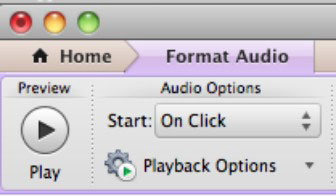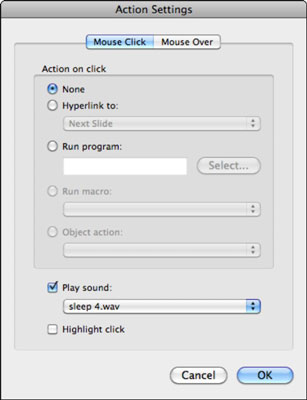Forbedre din PowerPoint 2011 til Mac-præsentation med lydklip. Brug af lyd og musik er en fantastisk måde at engagere dit publikum på. I PowerPoint 2011 til Mac kan du vælge en af to måder at aktivere dialogboksen Indsæt lyd på:
-
Fra mediebrowseren: Brug fanen Lyd, og træk fra browseren til PowerPoint.
-
Fra menulinjen: Vælg en af følgende tre kommandoer:
-
Indsæt → Lyd → Fra fil: Når du vælger denne indstilling, vises dialogboksen Vælg lyd. Naviger til en lydfil, eller brug Spotlight til at søge efter en fil. Vælg Musik fra OS X Places-listen i Finder for at navigere til dit iTunes-bibliotek.
-
Indsæt → Lyd → Mediebrowser: Viser mediebrowseren på den relevante fane.
-
Indsæt → Lyd → Optag lyd: Optag en lyd direkte på et dias.
Ud over at tilføje et lydklip eller musik til et dias ved hjælp af dialogen, kan du tilføje en lyd ved at trække det til et dias fra Finder.
Når du har indsat lyd, ser du et lydikon.
Mens lydikonet er valgt, kan du tage et kig på båndet. Der kan du finde fanen Formater lyd. I Preview-gruppen skal du klikke på knappen Afspil/Pause for at begynde at afspille lyd. Klik på knappen igen for at sætte på pause eller for at genstarte afspilningen.
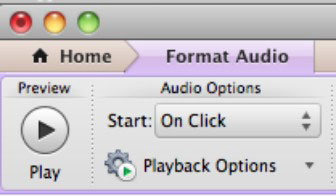
Brug gruppen Lydindstillinger på fanen Formater lyd på båndet til at indstille, hvordan din lyd vil opføre sig, når du kører præsentationen.
Du er ikke begrænset til at afspille lyde ved at bruge standardikonet. Du kan få en lydafspilning, når du klikker på en hvilken som helst type objekt, såsom et billede, multimedieklip, SmartArt eller WordArt. Følg disse trin for at gøre et objekt klikbart for lyd:
Indsæt et objekt på dit dias.
Højreklik på objektet, og vælg Handlingsindstillinger fra den kontekstuelle menu, der vises.
I afsnittet Afspil lyd skal du klikke på pop op-menuen og vælge en af lydene fra listen, eller rulle ned til bunden og vælge Anden lyd.
Klik på OK for at anvende din handlingsindstilling.
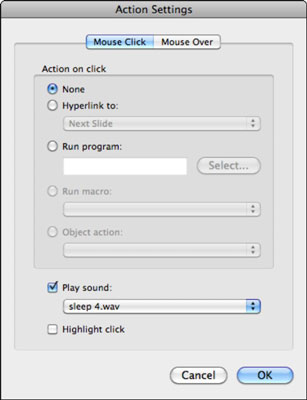
Dialogboksen Handlingsindstillinger indeholder to faner: Klik med musen og musen over. Standardindstillingen er museklik. Hvis du vil ændre det, så lyden afspilles på dit dias, når du bevæger musen hen over et billede eller et andet objekt (så du ikke engang behøver at klikke på billedet), skal du klikke på fanen Mouse Over, før du vælger hvilken lyd, der skal Spil. Ellers er trinene til at tilføje en handlingsindstilling de samme som de foregående trin.